![Как исправить Apple iPhone 8, который застрял в режиме наушников [Руководство по устранению неполадок] 1 Как исправить Apple iPhone 8, который застрял в режиме наушников [Руководство по устранению неполадок] 1](/wp-content/uploads/2018/9/kak-ispravit-iphone-8-plus-kotoryj-zastrjal-v_1.jpg)
Если ваш iPhone застрял в режиме наушников, даже если наушники не вставлены, это может быть связано с программными сбоями или повреждением оборудования. Если это связано с ошибками программного обеспечения, выполнение некоторых обходных путей позаботится об этом. В противном случае вам потребуется помощь специалиста iPhone для диагностики и / или ремонта поврежденного компонента.
Ниже выделено несколько потенциальных решений аналогичной проблемы на iPhone 8 Plus. Вы можете попробовать любое из приведенных решений, чтобы исправить ошибки программного обеспечения, которые могли вызвать срабатывание вашего устройства, и подумать, что наушники подключены, даже если это не так.
Однако, если у вас есть другие проблемы, посетите нашу страницу устранения неполадок, поскольку мы уже рассмотрели некоторые из наиболее распространенных проблем с этим устройством. Просмотрите страницу, чтобы найти проблемы, схожие с вашими, и не стесняйтесь использовать предложенные нами решения. Если вам все еще нужна наша помощь, заполните нашу анкету и нажмите «Отправить», чтобы связаться с нами.
Как устранить неполадки iPhone 8 Plus, которые застряли в режиме наушников
Перед устранением неполадок проверьте и убедитесь, что Bluetooth на вашем iPhone 8 Plus отключен. Возможно, ваше устройство по-прежнему сопряжено или подключено к гарнитуре Bluetooth или наушникам, поэтому отображается режим наушников. Если возможно, забудьте / удалите устройства Bluetooth с вашего iPhone 8 Plus. А если вы еще этого не сделали, возьмите фонарик, а затем внимательно проверьте разъем наушников на вашем iPhone 8 Plus. Любой мусор, который застрял в разъеме для наушников, может заставить ваше устройство думать, что разъем для наушников вставлен. Если что-то застряло внутри, ваш iPhone нуждается в обслуживании. В противном случае попробуйте следующие обходные пути, чтобы исключить программные ошибки из-за основных причин.
Первое решение: программный сброс или принудительная перезагрузка iPhone 8 Plus.
Если на вашем iPhone только что произошло зависание в режиме наушников, то это может быть одним из других случайных сбоев программного обеспечения, которые могут быть исправлены перезапуском устройства с программным сбросом. Если ваш iPhone завис в режиме наушников и перестает отвечать на запросы, вы можете выполнить альтернативный метод, называемый принудительным перезапуском. Вот как можно выполнить программный сброс вашего iPhone 8 Plus:
- Нажмите и удерживайте кнопку питания, пока не появится команда Slide to Power Off.
- Перетащите ползунок вправо, чтобы полностью отключить iPhone.
- Через 30 секунд нажмите и удерживайте кнопку питания, пока не появится логотип Apple, а затем отпустите.
Чтобы принудительно перезагрузить не отвечающий iPhone 8 Plus, выполните следующие действия.
- Нажмите и быстро отпустите кнопку увеличения громкости.
- Затем нажмите и быстро отпустите кнопку уменьшения громкости.
- Наконец, нажмите и удерживайте кнопку Side / Power, пока не появится логотип Apple.
Оба эти метода перезапуска не влияют на внутренние данные на вашем iPhone, поэтому не приведут к потере данных.
Второе решение: сбросьте все настройки на вашем iPhone 8 Plus.
Неправильная настройка параметров на телефоне также может привести к тому, что устройство начнет работать и вывести необычные сообщения и ошибки. Если это произошло после установки обновления для определенных приложений или iOS, возможно, виновата ошибка обновления. Чтобы очистить это, попробуйте сбросить все настройки на вашем iPhone 8 Plus, чтобы восстановить параметры и конфигурации по умолчанию. Вот как это делается:
- Нажмите «Настройки» на главном экране.
- Нажмите Общие.
- Прокрутите и нажмите Сброс.
- Выберите опцию Сбросить все настройки.
- При появлении запроса введите код доступа вашего устройства.
- Затем нажмите, чтобы подтвердить сброс настроек системы.
После сброса ваш iPhone должен перезагрузиться сам. Если нет, то вам придется вручную запустить его для перезагрузки, чтобы сбросить ошибочный кэш и временные данные из внутренней памяти. Как только он завершит перезапуск, настройте параметры и настройки iPhone вручную в соответствии с вашими предыдущими настройками, прежде чем устанавливать обновления.
Третье решение: обновить до последней версии iOS, если доступно.
Установка последнего обновления iOS на iPhone 8 Plus также может быть ключом к устранению ошибки, особенно если она вызвана некоторыми ошибками. Обновления программного обеспечения также предлагают исправления ошибок, чтобы очистить устройство от любых проблем, вызванных ошибками. Чтобы вручную проверить наличие нового обновления iOS для вашего iPhone 8 Plus, выполните следующие действия:
- Нажмите «Настройки» на главном экране.
- Нажмите Общие.
- Нажмите «Обновление программ».
Как правило, вы увидите уведомление, если обновление доступно. Просто убедитесь, что ваше устройство подключено к Интернету, имеет достаточно мощности и больше места для хранения, чтобы продолжить загрузку и установку обновления.
Не забудьте перезагрузить устройство, когда обновление будет полностью установлено. Это предотвратит мошенничество приложений.
Четвертое решение: восстановите заводские настройки iPhone 8 Plus.
Среди последних вариантов, которые следует учитывать, если проблема не устранена, — сброс к заводским настройкам. Жесткие ошибки и вредоносные программы, которые не могли быть устранены с помощью предыдущих методов, обычно удаляются из общего сброса. Обратите внимание, что этот сброс также сотрет все с вашего устройства, включая личную информацию, загруженные приложения, контакты, настройки и другие сохраненные данные. Если вы хотите продолжить, сделайте резервную копию всей важной информации в iCloud или iTunes. Затем выполните следующие действия, чтобы восстановить заводские настройки iPhone через настройки:
- Нажмите «Настройки» на главном экране.
- Нажмите Общие.
- Прокрутите и нажмите Сброс.
- Выберите опцию «Удалить все содержимое и настройки». Это стирает ваш iPhone, а затем восстанавливает настройки по умолчанию.
- При появлении запроса введите код доступа вашего устройства.
- Затем нажмите, чтобы подтвердить сброс настроек системы.
Позвольте вашему устройству завершить сброс и перезагрузится, когда закончите. К тому времени вы можете продолжить процесс начальной настройки и настроить свой iPhone как новый.
Пятое решение: восстановите ваш iPhone 8 Plus в режиме восстановления через iTunes.
Выполнение восстановления iOS в режиме восстановления часто необходимо, когда сброс настроек к заводским настройкам не помог решить проблемы с программным обеспечением на iPhone. Ошибка может быть более сложной, так как ей удалось выдержать общий сброс, что потребует более сложного восстановления системы. Чтобы выполнить восстановление в режиме восстановления, вам потребуется использовать совместимый компьютер с установленной последней версией приложения iTunes. Затем выполните следующие действия:
- Подключите iPhone 8 Plus к компьютеру Mac или Windows с помощью оригинального кабеля Lightning.
- Когда ваш iPhone подключен, быстро нажмите и отпустите кнопку увеличения громкости, затем нажмите и отпустите кнопку уменьшения громкости и, наконец, нажмите и удерживайте кнопку Side / Power, пока телефон не перезагрузится. Продолжайте удерживать кнопку Side / Power, даже когда вы видите логотип Apple.
- Отпустите кнопку Side / Power, когда увидите экран «Подключиться к iTunes».
- Перейдите в iTunes, и вы увидите сообщение о том, что «есть проблема с iPhone, которая требует его обновления или восстановления».
- Выберите опцию Восстановить, затем следуйте инструкциям на экране, чтобы завершить весь процесс восстановления iOS в режиме восстановления.
Последнее решение, которое вы можете попробовать, если восстановление в режиме восстановления все еще не решило проблему, это восстановление в режиме DFU. Это считается самым глубоким типом восстановления системы, сделанным на iPhone. Это позволяет вашему устройству общаться с iTunes на компьютере, даже если загрузчик или операционная система не активированы. Если вы хотите попробовать его, вы можете обратиться к более подробному пошаговому руководству, опубликованному на странице устранения неполадок iPhone 8 Plus в разделе учебных пособий.
Обратиться за помощью
Чтобы узнать о других возможностях и получить дополнительную помощь, обратитесь к оператору связи или в службу поддержки Apple. Кроме того, вы можете совершить поездку в ближайший авторизованный сервисный центр Apple на вашем месте и вместо этого проверить ваше устройство техником iPhone. Возможно, что-то застряло внутри разъема для наушников, что заставляет iPhone думать о нем как о наушнике, и поэтому его необходимо извлечь.
связаться с нами
Если вам нужна дополнительная помощь по использованию определенных функций и функций смартфона Apple iPhone 8 Plus, посетите нашу страницу учебных пособий. Там вы можете найти список с инструкциями, пошаговые руководства, а также ответы на часто задаваемые вопросы, касающиеся iPhone 8 Plus. Если у вас возникли другие проблемы или у вас возникли проблемы при использовании телефона, вы можете связаться с нами через эту форму. Обязательно сообщите нам более подробную информацию о проблеме или проблемах, которые могут возникнуть у вас, и мы будем рады помочь вам в дальнейшем.
Сообщения, которые вы также можете прочитать:
- Как исправить iPhone 8 Plus Touch ID, который перестал работать после установки обновления iOS [Руководство по устранению неполадок]
- Как исправить iPhone 8 Plus, который не будет подключен или подключен к устройству Bluetooth [Руководство по устранению неполадок]
- Как бороться с проблемой разряда батареи после обновления на iPhone 8 Plus [Простые решения]
- Как исправить Apple iPhone 8 Plus, который не отвечает после установки нового обновления iOS [Руководство по устранению неполадок]
Оцените статью!


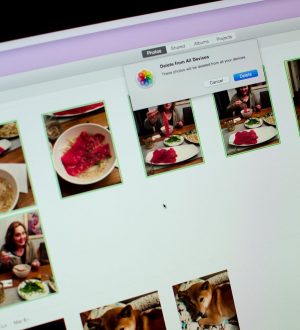
Отправляя сообщение, Вы разрешаете сбор и обработку персональных данных. Политика конфиденциальности.